在现代社会中手机已经成为我们生活中不可或缺的一部分,除了通话、短信、上网等基本功能外,手机还提供了许多实用的工具和应用程序,其中便签功能是我们经常使用的之一。作为一款备忘录工具,便签可以帮助我们记录重要的事项、灵感和想法。近期小米手机Miui10推出了新的便签功能,使得添加便签到屏幕桌面上变得更加简单和便捷。接下来我们将介绍如何在手机上增加便签,并详细解析小米手机Miui10的便签功能如何添加到屏幕桌面上。
小米手机Miui10的便签功能如何添加到屏幕桌面上
操作方法:
1.首先我们在手机上在左右的滑动屏幕,在屏幕上找到安装好的“便签”的图标。
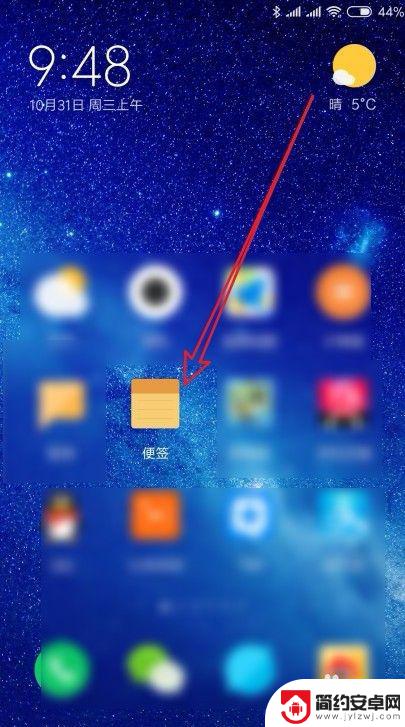
2.这时就会打开小米便签的窗口,在窗口中我们找到要发送到桌面的便签
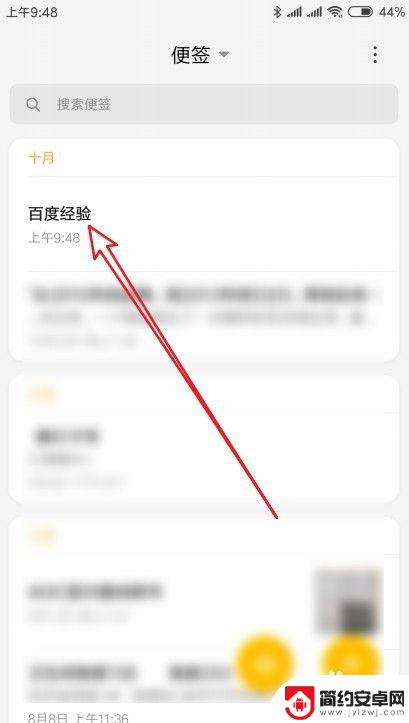
3.这时就会打开要发送到桌面的便签,点击右上角的“更多”按钮。
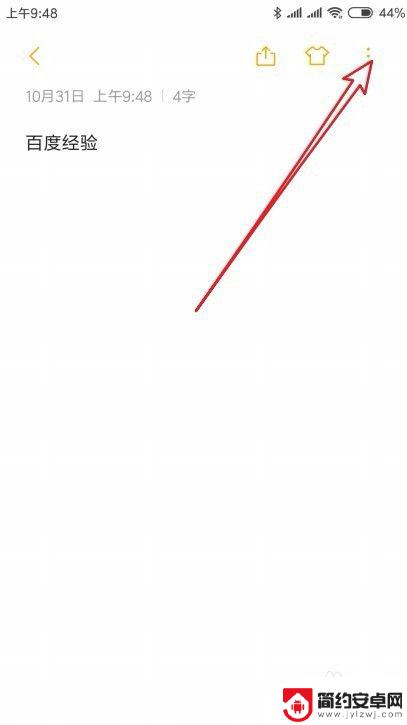
4.接下来在弹出的下拉菜单中, 我们选择“发送到桌面”菜单项。
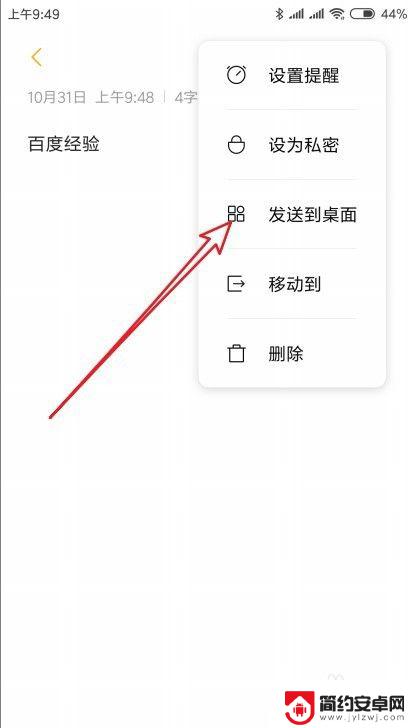
5.这时我们就可以在桌面上看到添加好的便签的图标了。
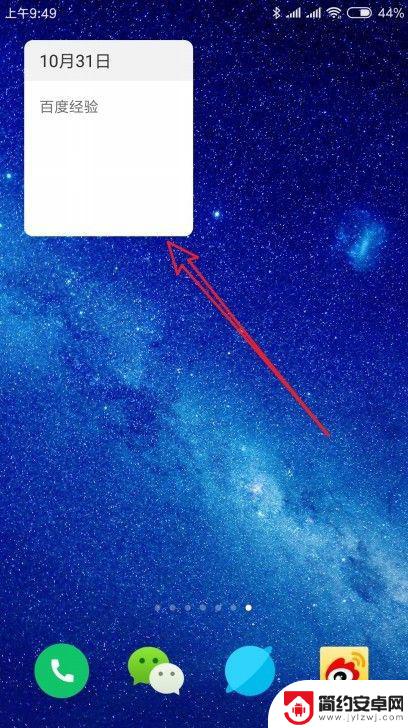
6.另外我们也可以长按添加到桌面上的便签,通过拖动窗口来调整便签的大小。
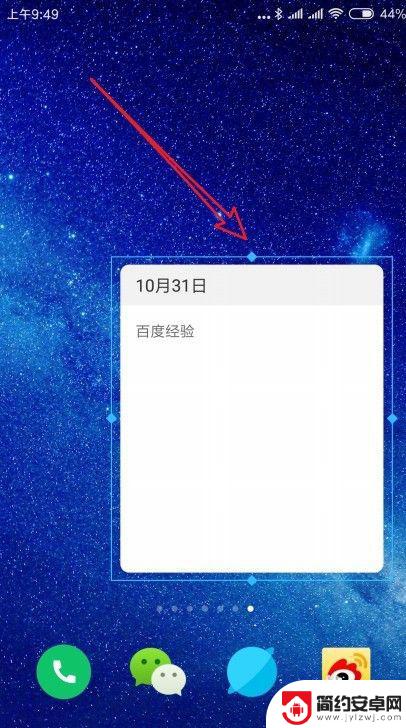
以上是如何在手机上添加便签的全部内容,如果您遇到类似的问题,可以参考本文中介绍的步骤进行修复,希望这对您有所帮助。










